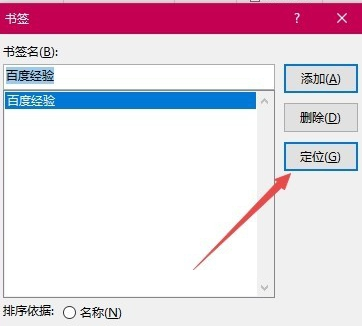The Beginning
 总结:word设置书签的具体操作步骤:1、打开要设置书签的word文档。2、进入word文档后,点击菜单栏的插入选项。3、再点击书签选项。4、在弹出的书签界面,输入书签名称,再点击添加选项。5、点击排序,在选择位置,点击确定选项。6、下次再定位时,只需要再打开的书签中选择定位的书签,再点击定位即可。
总结:word设置书签的具体操作步骤:1、打开要设置书签的word文档。2、进入word文档后,点击菜单栏的插入选项。3、再点击书签选项。4、在弹出的书签界面,输入书签名称,再点击添加选项。5、点击排序,在选择位置,点击确定选项。6、下次再定位时,只需要再打开的书签中选择定位的书签,再点击定位即可。

演示环境信息:电脑型号:ThinkPad 翼14 Slim,系统型号:window10,软件型号:word2020。
图文步骤:
word设置书签的具体操作步骤:
1、打开要设置书签的word文档。具体操作如下图所示: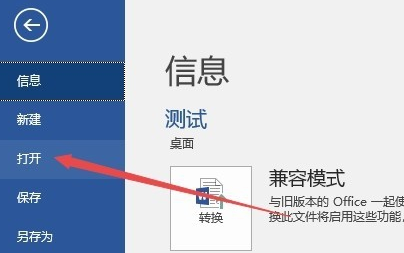 2、进入word文档后,点击菜单栏的插入选项。具体操作如下图所示:
2、进入word文档后,点击菜单栏的插入选项。具体操作如下图所示: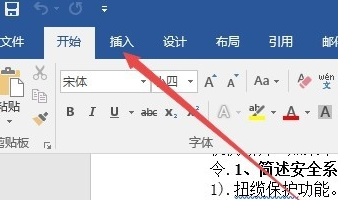 3、再点击书签选项。具体操作如下图所示:
3、再点击书签选项。具体操作如下图所示: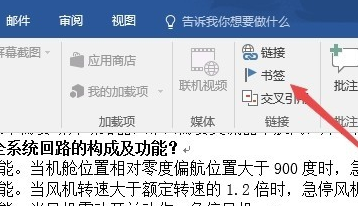 4、在弹出的书签界面,输入书签名称,再点击添加选项。具体操作如下图所示:
4、在弹出的书签界面,输入书签名称,再点击添加选项。具体操作如下图所示: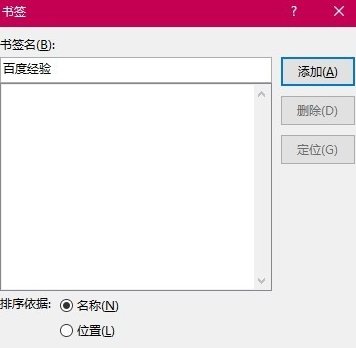 5、点击排序,在选择位置,点击确定选项。具体操作如下图所示:
5、点击排序,在选择位置,点击确定选项。具体操作如下图所示: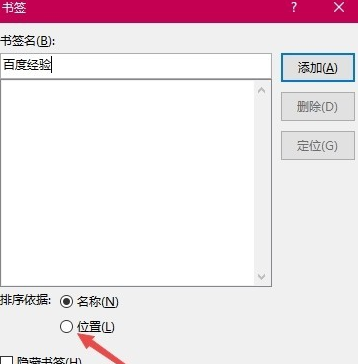 6、下次再定位时,只需要再打开的书签中选择定位的书签,再点击定位即可。具体操作如下图所示:
6、下次再定位时,只需要再打开的书签中选择定位的书签,再点击定位即可。具体操作如下图所示: